عندما يواجه المستخدمون موقفًا حيث لا يتمكن iPhone من الاتصال بالبلوتوث، فقد يكون ذلك بسبب الأسباب التالية:
ينسى المستخدمون تشغيل البلوتوث على هواتفهم عند استخدامها.
عدم التحديث بانتظام إلى إصدارات برامج iOS الجديدة
ذاكرة التخزين المؤقت للبلوتوث محملة بشكل زائد
الجهاز المتصل بالبلوتوث خارج النطاق.
تعارضات البرامج تؤدي إلى أخطاء في اتصال البلوتوث على iPhone والأجهزة المتصلة به
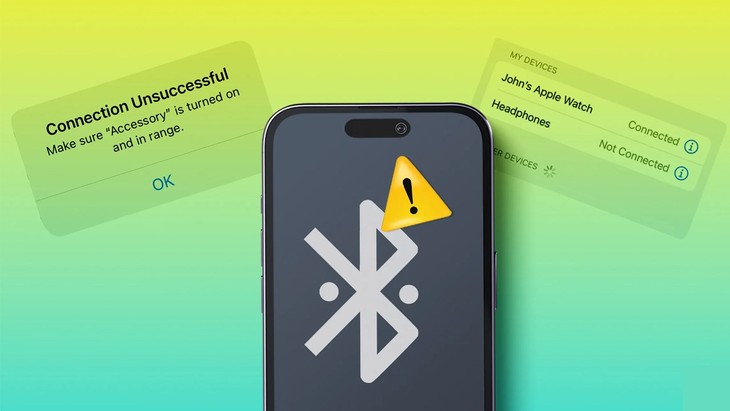 |
نصائح لإصلاح مشكلة عدم اتصال الآيفون بالبلوتوث. صورة توضيحية |
فيما يلي بعض النصائح البسيطة لإصلاح مشكلة عدم اتصال iPhone بالبلوتوث والتي يمكنك تطبيقها:
تشغيل/إيقاف اتصال البلوتوث
يُعد تشغيل/إيقاف اتصال البلوتوث أبسط طريقة لإصلاح أخطاء الاتصال، ولكنه يؤدي إلى نتائج غير متوقعة. لإيقاف تشغيله، يمكنك الدخول إلى الإعدادات (البلوتوث) وتحريك الشريط الأفقي الأزرق للتشغيل والرمادي لإيقافه، أو يمكنك أيضًا الدخول إلى مركز التحكم والضغط على "إيقاف" وإعادة فتح أيقونة البلوتوث.
إعادة تعيين iPhone
بعد فترة من الاستخدام، سيصبح جهاز iPhone محملاً بسهولة، مما يتسبب في عدم استقرار اتصال البلوتوث وظهور أخطاء الاتصال.
لإصلاح هذه المشكلة، حاول إعادة تعيين جهاز iPhone الخاص بك بالانتقال إلى الإعدادات > عام > إعادة التعيين > مسح كل المحتوى والإعدادات.
نسيان الجهاز وإعادة الاتصال
إذا كان اتصال البلوتوث متقطعًا، فحاول نسيان الشبكة وإعادة الاتصال. للقيام بذلك، انتقل إلى الإعدادات (البلوتوث). انقر على رمز "i" واختر "نسيان هذا الجهاز". بعد ذلك، ما عليك سوى إعادة الاتصال.
أعد تشغيل الآيفون
عند مواجهة مشاكل في اتصال البلوتوث لأسباب غير معروفة، يُنصح المستخدمون بإعادة تشغيل جهاز iPhone من خلال الدخول إلى الإعدادات (الإعدادات) > عام (الإعدادات العامة). بعد ذلك، حدد "إيقاف التشغيل" > مرر لإيقاف التشغيل (مرر لإيقاف التشغيل).
حاول توصيل البلوتوث بجهاز iPhone آخر
هناك طريقة أخرى لتحديد السبب وهي استخدام هاتف iPhone آخر ومحاولة الاتصال بجهاز البلوتوث. إذا نجح الاتصال، فهذا يشير إلى أن المشكلة تكمن في شبكة البلوتوث الخاصة بالهاتف القديم. في هذه الحالة، يُنصح بالتحقق من إعدادات البلوتوث في الهاتف المعطل، أو التفكير في احتمال وجود مشكلة في مكونات جهاز الآيفون الحالي.
تحديث نظام التشغيل iOS
الخطوة 1: انتقل إلى الإعدادات > حدد الإعدادات العامة.
الخطوة 2: حدد تحديث البرنامج > حدد التحديث الأحدث.
[إعلان 2]
المصدر: https://khoahocdoisong.vn/meo-khac-phuc-loi-iphone-khong-ket-noi-duoc-bluetooth-post238651.html




















































![[أخبار الملاحة البحرية] أكثر من 80% من سعة شحن الحاويات العالمية في أيدي MSC وتحالفات الشحن الكبرى](https://vphoto.vietnam.vn/thumb/402x226/vietnam/resource/IMAGE/2025/7/16/6b4d586c984b4cbf8c5680352b9eaeb0)













































تعليق (0)